u装机v7检测硬盘坏盘分区使用教程
来源:www.uzhuangji.cn 发布时间:2014-10-12 13:58
众所周知硬盘是存放电脑数据最主要的储存盘之一,也是计算机重要的组成部分,如果硬盘出现了硬盘坏道或者是坏硬盘等问题,就容易造成硬盘内数据出错或者是更加的严重的硬盘损坏。那么当我们遇到此类问题的时候该如何解决呢?下面就一起来看看u装机v7检测硬盘坏盘分区使用教程。
1.将制作好的u装机u盘启动盘插入usb接口(台式用户建议将u盘插在主机机箱后置的usb接口上),然后重启电脑,出现开机画面时,通过使用启动快捷键引导u盘启动进入到u装机主菜单界面,选择“【06】运行最新版Disk Genius分区工具”;回车确认,如下图所示

2.在u装机DOS工具箱界面下,输入“fbdisk”回车确认打开坏盘分区器。如下图所示

3.选择需要检测的硬盘回车确认。如下图所示
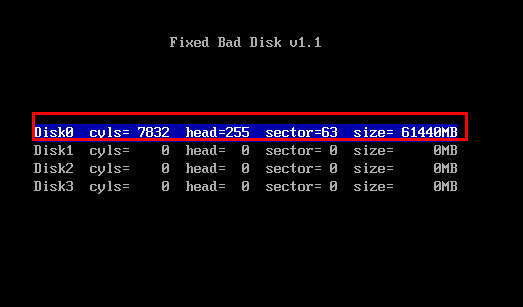
4.系统提示按“Y”开始检测所选的硬盘。如下图所示

5.耐心等待硬盘检测完成。如下图所示
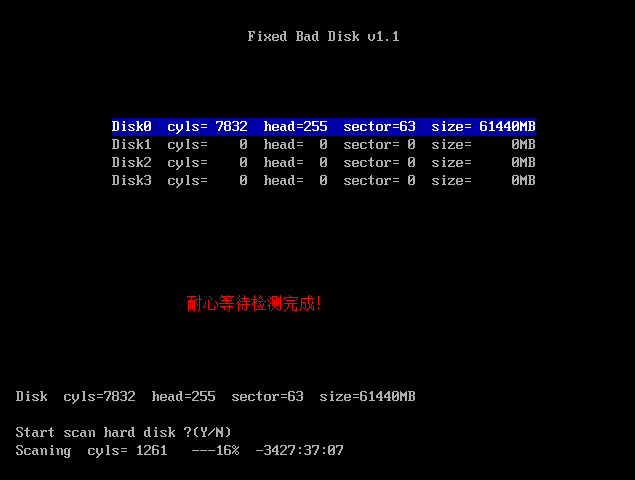
6.完成硬盘分区检测后,按“Y”键生成报告并退出工具。如下图所示
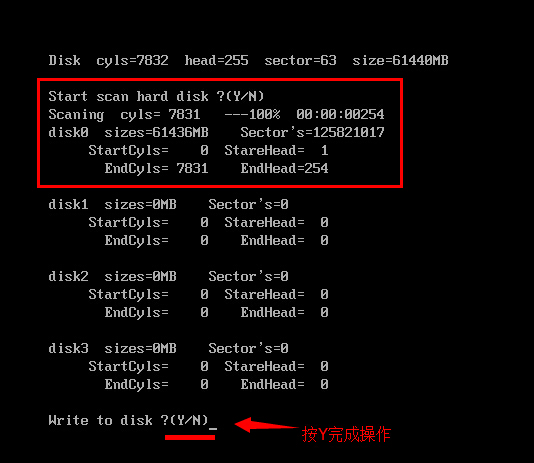
以上就是u装机v7检测硬盘坏盘分区使用教程,有需要用到硬盘坏盘分区检测工具的用户可以尝试以上的u装机使用教程操作看看,希望以上的u装机使用教程可以给大家带来更多的帮助。
推荐阅读
"微星gs63 8re-001cn笔记本怎么使用u装机u盘启动盘安装win8系统"
- 三星350xaa笔记本如何使用u装机u盘启动盘安装win7系统 2021-07-30
- 惠普pavilion x360 13-u000笔记本怎么使用u装机u盘启动盘安装win7系统 2021-07-29
- 神舟优雅x5笔记本怎么使用u装机u盘启动盘安装win10系统 2021-07-29
- 惠普envy x2 12-g018nr笔记本怎么使用u装机u盘启动盘安装win8系统 2021-07-29
机械革命深海幽灵z1笔记本怎么使用u装机u盘启动盘安装win7系统
- 海尔简爱 1406w笔记本如何使用u装机u盘启动盘安装win7系统 2021-07-27
- 墨舞tx40笔记本如何使用u装机u盘启动盘安装win10系统 2021-07-27
- 联想ideapad 500s-15-ifi笔记本如何使用u装机u盘启动盘安装win8系统 2021-07-27
- 中柏ezbook s4笔记本怎么使用u装机u盘启动盘安装win10系统 2021-07-26
u装机下载
更多-
 u装机怎样一键制作u盘启动盘
u装机怎样一键制作u盘启动盘软件大小:358 MB
-
 u装机超级u盘启动制作工具UEFI版7.3下载
u装机超级u盘启动制作工具UEFI版7.3下载软件大小:490 MB
-
 u装机一键u盘装ghost XP系统详细图文教程
u装机一键u盘装ghost XP系统详细图文教程软件大小:358 MB
-
 u装机装机工具在线安装工具下载
u装机装机工具在线安装工具下载软件大小:3.03 MB










